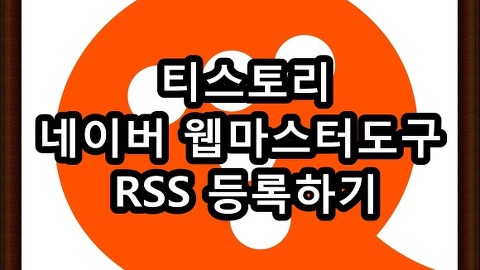Fastboot 티스토리 메인화면 티에디션 설정하기
- 블로그/티스토리
- 2017. 12. 15. 15:32
Fastboot 1.6.2을 처음 사용하시면 홈화면이 큼직 큼직하게 최신글이 나열됩니다. 홈화면을 저처럼 수정하시려면 티에디션을 사용하셔야 하는데 티에디션을 사용하시려면 HTML 수정이 필요하기 때문에 설명해드리겠습니다.
2017.11.28 네이버 웹마스터도구 티스토리 등록하기
티스토리 블로그 Fastboot 메인화면 티에디션 설정하기
유미 - 배반의 장미 라이브 들으시면서 티에디션 설정방법 보실게요!
아마 티스토리 반응형 스킨 중 Fsatboot가 사용자 가장 많지 않을까 싶습니다. 하지만 Fastboot 홈화면은 최신글 몇개만 노출시키는 화면 입니다. Fastboot 제작자 Readiz님의 의견을 보면 티에디션은 편리하긴 하나 속도도 느리고 반응형 스킨과의 궁합도 좋지 않다고 합니다. 그래서 장기적으로는 설정 하기 힘든 티에디션보단 기본스킨이 낫지 않냐라는 의견이십니다. 하지만 사용하다보면 티에디션을 쓰고싶은 경우가 생깁니다. 저 역시도 티에디션을 사용하고 있으며 티에디션을 쓸지 말지는 블로거님 선택 입니다.
Fastboot의 기본 메인화면 입니다. 최신글 위주로 노출이 되며 애드센스 코드가 삽입되있는 경우엔 그대로 노출이 되는것을 보실 수 있습니다. 이 오류 역시 티에디션을 사용하면 없어집니다.
제 메인화면의 경우 티에디션을 사용하고 있습니다. 오늘 알아볼 것이 바로 이 티에디션 설정하는 방법입니다. 생각보다 간단하니까 잘 따라오시면 됩니다.
관리자 → 꾸미기 → HTML / CSS 편집에 들어가신다음 오른쪽 태그에서 CTRL + F 로 f_enableTedition 을 검색합니다. 검색결과 기본값으로 f_enableTedition = false; 라고 표기된 것을 확인하실 수 있습니다.
이 부분을 f_enableTedition = ture; 로 수정합니다. 그리고 저장을 눌러 설정을 마무리 합니다.
다음은 관리자 → 꾸미기 → 설정을 들어가시면 티에디션을 사용하지 않습니다로 설정된 것을 알 수 있습니다.
이 부분을 티에디션을 사용합니다로 설정을 바꿔주시고 저장을 눌러줍니다. 그러면 티에디션 설정하기가 뜨는데 이 부분을 눌러주시면 됩니다.
이제 티에디션이 활성화 되었습니다. 원하시는 부분을 눌러서 수정해주시면 됩니다. 기본적으로 조작은 + 나 x표 처럼 쉽게 늘리고 줄이고 가능하기 때문에 하나씩 클릭해보시면서 자신만의 메인화면을 구성하시면 됩니다.
설정 목록은 아이템에서 기본적인 모양을 -> 글선택에서 노출시킬 카테고리를 -> 디자인에서 꾸밈을 설정해 주시면 됩니다. 이곳에서 타이틀부터 글제목, 글요약, 노출시킬 목록, 썸네일 크기 까지 모두 설정이 가능합니다. 티에디션을 통해 자신만의 메인화면을 구성하고 나중엔 애드센스 광고까지 넣어서 수입향상도 고려해보시는게 좋을 것 같습니다.
2017.11.15 구글 애드센스 일치하는 콘텐츠 광고 설정하기
'블로그 > 티스토리' 카테고리의 다른 글
| 티스토리 블로그 구글 사이트 검색 등록방법 (2) | 2018.01.27 |
|---|---|
| 네이버 웹마스터도구 사이트맵 등록방법 (0) | 2018.01.12 |
| 티스토리 블로그 사이트맵 만들기 (1) | 2018.01.11 |
| 2017 티스토리 블로그 결산 방법 (4) | 2018.01.05 |
| 티스토리 블로그 반응형 스킨에서 표 짤림 현상 수정하기 (1) | 2017.12.12 |
| 티스토리 블로그 네이버 웹마스터도구 RSS 등록하기 (0) | 2017.12.04 |
| 네이버 웹마스터도구 티스토리 네이버 사이트등록 방법 (12) | 2017.11.28 |
| 티스토리 블로그 네이버 다음의 섬네일(썸네일) 설정 (2) | 2017.11.03 |
이 글을 공유하기